Tilgang 2010 Rapportere hjelper brukeren med å forstå og se posterknyttet til behovene. Det letter brukerne å se den utskrivbare versjonen av postene og får databasen til å se fascinerende ut med forskjellige farger, diagrammer, temaer og skrifter. Med forskjellige temaer inkludert i Access 2010, kan du velge forskjellige stiler og design for å bruke dem på. Dette innlegget utdyper det grunnleggende for å lage Access-rapporter.
Start tilgang, lag tabeller og definerforhold mellom dem. For demonstrasjonsformål har jeg lagt til fire tabeller i databasen, bygger relasjoner mellom dem med å håndheve referansiell integritet og kaskaderte (oppdater og slett) relaterte felt.

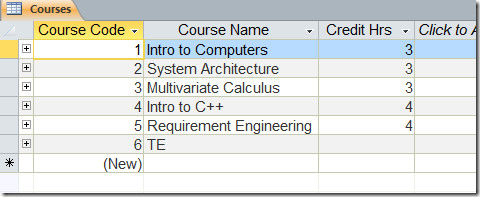
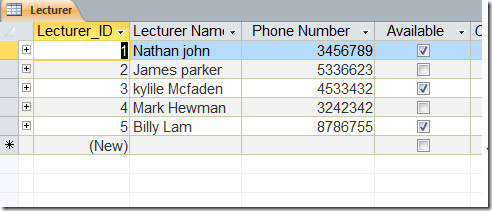
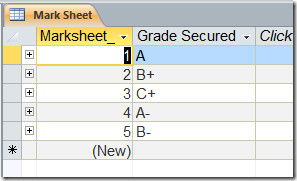
Forholdet mellom tabellene kan sees på skjermdumpen nedenfor.
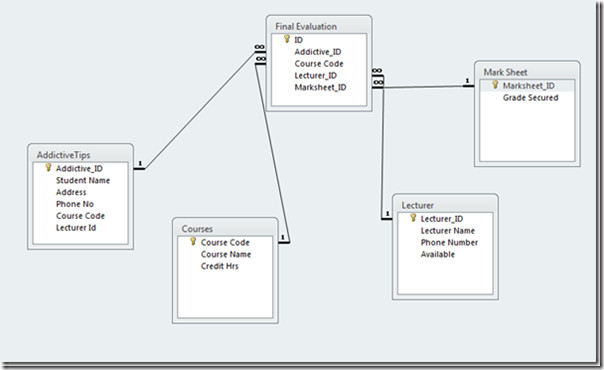
For å trekke ut data fra tabeller opprettes spørring som automatisk fyller ut de tilsvarende feltene.

Når vi skal fylle Addictive_ID felt, vil spørringen automatisk trekke ut tilsvarende rad (Studentnavn, telefonnummer og adresse) fra originale tabeller.
For å begynne med å lage rapporter, naviger til Create og klikk Rapporter veiviser.

Du vil nå en Rapporter veiviser dialog, velg spørringen som inneholder alle sammenhengene mellom tabeller, og trykk Legge til knapp. Du vil se alle feltene i tabellene flytte til Valgte felt. Klikk Neste.
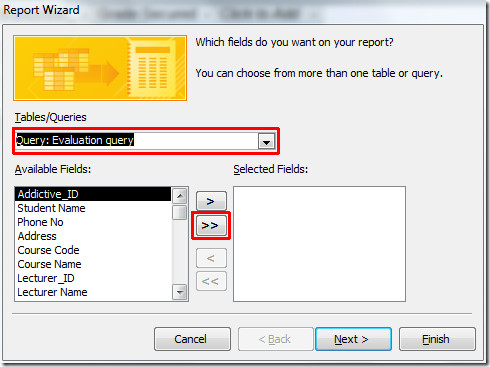
I dette trinnet kan du velge ønsket rapportvisning. Klikk Ved siden av Fortsett videre.
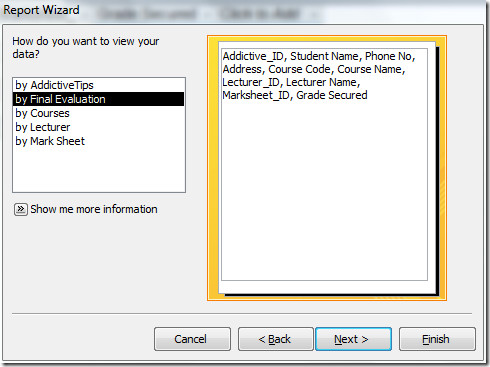
Nå kan du velge hvilke grupperingsnivåer du ønskerHvis du vil legge til rapport, gjennom en bestemt gruppe og endre prioriteringer, klikker du på legg til (>) -knappen. Men vi vil følge standardinnstillingene for det. Klikk Neste.
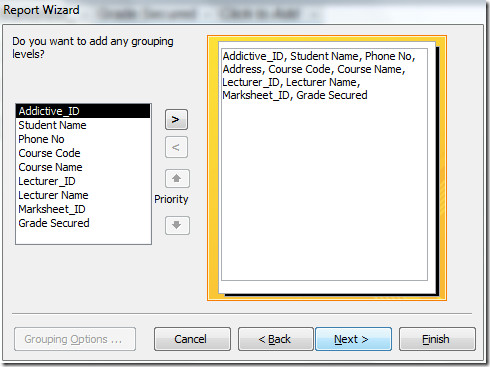
Her kan du spesifisere sorteringsrekkefølge (stigende eller synkende) for postene, men vi vil forlate disse alternativene. Klikk neste å fortsette videre.
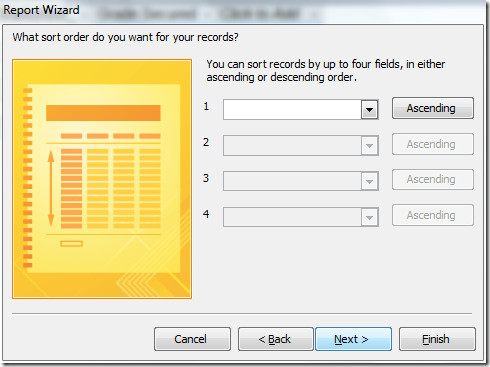
Velg utformingen av rapporten i dette trinnet, velg Justified fra høyre rute og aktiver Juster feltbredden alternativet, for å få en bedre og kompakt oversikt over rapporten.
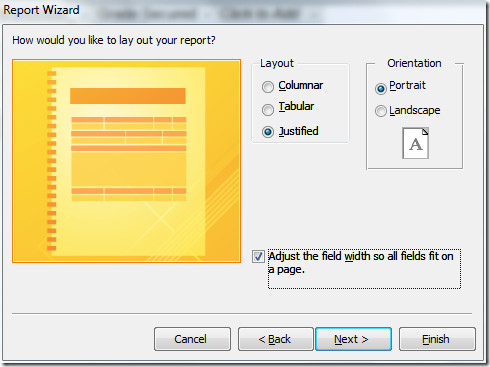
Velg til slutt passende navn for rapporten. Du kan enten velge Forhåndsvis rapporten eller Endre rapportens design å se rapport i designvisning for å utføre flere operasjoner. Klikk Bli ferdig for å avslutte rapporten.
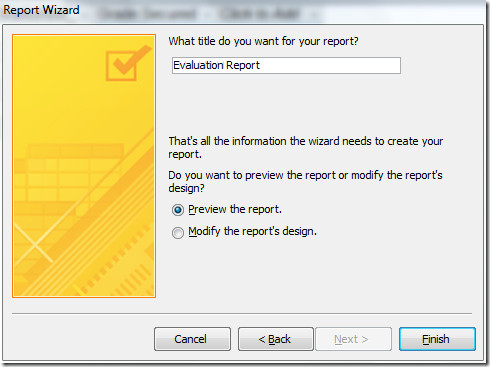
Nå kan du se at rapporten er opprettet gjennom rapportveiviseren. Du kan bruke nye temaer over rapporten for å gjøre den mer profesjonell.
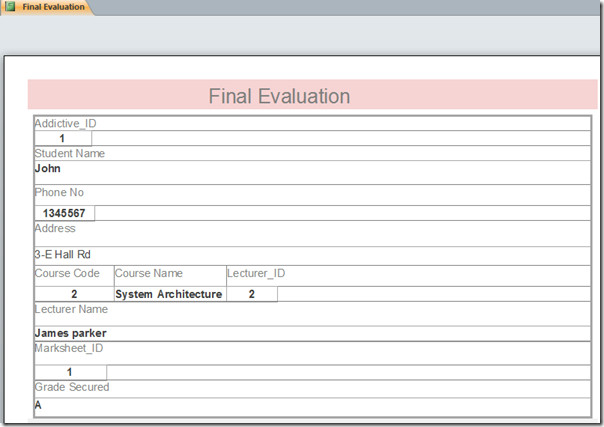













kommentarer